Dopo un bel po’ di tempo, hai deciso di fare un upgrade del sistema operativo, passando dalla preistoria all’era moderna “tutto d’un fiato”. E adesso, vorresti sapere come si fa a passare da XP a Windows 10 gratuitamente, non è vero? Bene, se è così e se vuoi, potrei aiutarti io a farlo. Come la maggior parte degli utilizzatori di Windows XP, anche tu forse, per passare da XP a Windows 10 avrai deciso di cambiare il PC comprandone uno nuovo. Lo hai fatto perché, oltre ai componenti hardware troppo obsoleti per rispettare i requisiti minimi di sistema, l’architettura del tuo processore era a 32 bit. Sebbene Windows 10 32-bit è disponibile, hai deciso di “fare un salto di qualità” cambiando tutto (e hai fatto bene).
Pertanto, per trasferire i file Windows in maniera sicura, dopo aver fatto un backup e aver eseguito un’installazione pulita di Windows 10 sul nuovo PC, dovrai collegarli in simultanea sulla stessa rete locale per passare da XP a Windows 10. Adesso, ti spiegherò cosa devi fare in dettaglio.
Come passare da Windows XP a Windows 10
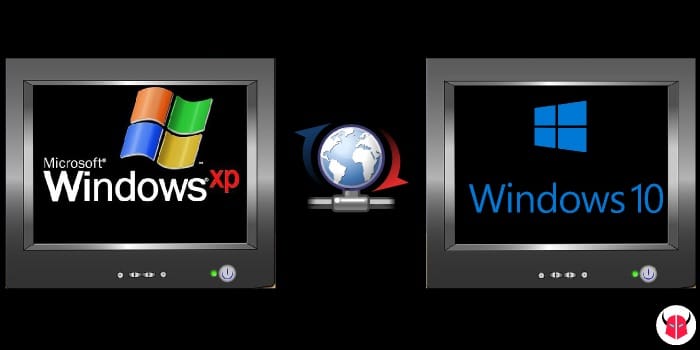
Cosa c’è da sapere
- i programmi e le applicazioni non verranno trasferiti, dovranno essere reinstallati.
- è consigliato eseguire un backup dei file prima di passare da XP a Windows 10
- devi collegare i PC sulla stessa rete locale per eseguire l’operazione
Come trasferire i file da PC XP a PC W10
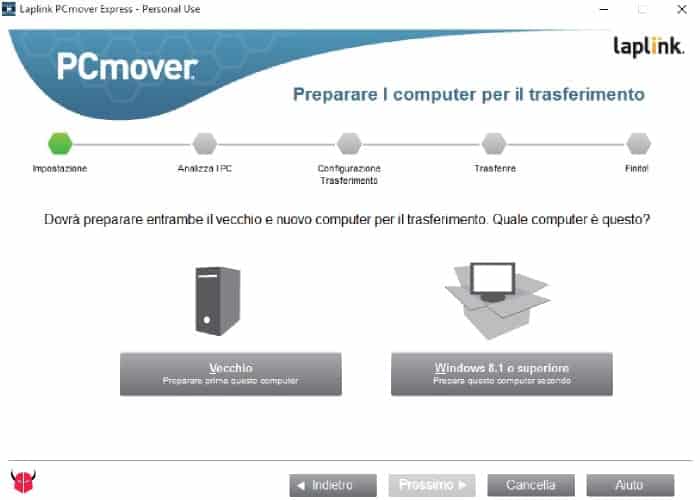
- Collegare entrambi i PC sulla stessa rete locale (quello vecchio e quello nuovo)
- Disattivare salvaschermi, ibernazione e altre impostazioni di risparmio energetico
- Scaricare e installare PCmover Express da questo indirizzo sul vecchio computer e su quello nuovo (ora è a pagamento ma costa davvero)
- Avviare PCmover sul vecchio computer e seguire la procedura guidata
- Come metodo di trasferimento scegliere Rete
- Ad un certo punto, vedrai un’avvertenza che ti dirà di proseguire sul nuovo computer
- Avviare PCmover sul nuovo computer e inserire l’indirizzo email
- Collegandosi alla rete locale, identificare e selezionare il vecchio computer
- Attendere il caricamento delle informazioni e poi scegliere la procedura Standard per trasferire i file
- Avviare il trasferimento dei dati e attendere il completamento dell’operazione
- Riavviare il nuovo PC
- Fatto!
Cosa verrà trasferito automaticamente
Passare da XP a Windows 10 con la procedura Standard di PCmover Express, ti permetterà trasferire quasi gratis: file, cartelle, dati delle applicazioni, email e impostazioni.
Note
- è richiesta una connessione internet Wi-Fi o ethernet
- puoi trasferire file da XP a Windows 10 anche se il vecchio OS è a 32 bit e il nuovo è a 64bit.
- i file su cloud storage come DropBox o OneDrive non verranno trasferiti (non sono persi, puoi trasferirli usando il tuo account)
- il tempo di trasferimento varia a seconda della dimensione totale dei file
Questa, è la procedura più veloce e sicura per passare da XP a Windows 10 in maniera pressoché gratuita e, soprattutto, senza rischiare. Dopo aver trasferito tutti i file, le cartelle, i dati, le email e le impostazioni, non devi fare altro che installare i programmi che non sono stati installati su Windows 10 poiché, magari, erano incompatibili. Fatto questo, sul nuovo PC, dovresti controllare che tutte le impostazioni siano state ripristinate correttamente. Dopodiché, avrai finito e potrai usare il nuovo PC normalmente.